[主機板] 開機後無法識別硬碟或SSD(M.2)的故障排除方式
為了提供給您更清楚的操作說明,您也可點擊下方Youtube影片連結,觀看開機後無法識別硬碟或SSD(M.2)的故障排除影片。
https://www.youtube.com/watch?v=Xj-wPw2TZVI
電腦開機後,無法正常檢測到硬碟或SSD,請確認BIOS選項設置和檢查硬碟或SSD的方式做故障排除:
1. 嘗試更新官網最新BIOS版本,可參考FAQ:ASUS Motherboard EZ Flash 3 介紹
2. 在電腦開機後,立刻按壓鍵盤上的'delete'鍵,在BIOS [EZ Mode]頁面的[Storage Information]欄位,確認是否可以顯示所接的硬碟或SSD資訊
如下圖舉例主機板:PRIME B550-PLUS
(若開機後,按壓鍵盤上的'delete'鍵後進入的是BIOS Advance Mode,可以再次按壓鍵盤F7鍵進入EZ Mode頁面)
<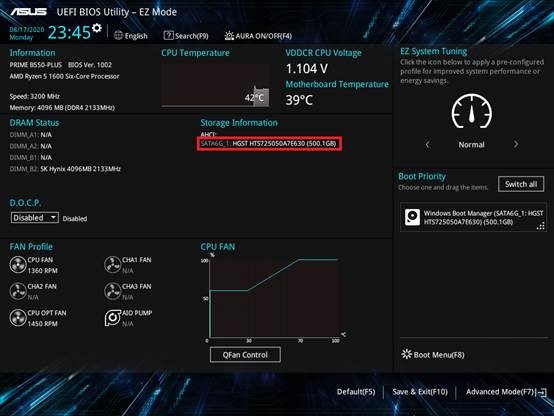
注:舊型號主機板(舉例:TUF B450-PLUS GAMING)使用PCIE Mode M.2 SSD(包括:NVME M.2),因舊BIOS架構的原因,在BIOS EZ Mode的Storage Information欄位不顯示SSD信息,此為正常現象(若此欄位不顯示PCIE Mode M.2 SSD時,如何確認SSD是否正常,請參考Q&A)
3. 嘗試打開BIOS的[CSM]選項
CSM Enabled:可開啟相容性支援模組以提高向下兼容性,藉此完全支援非UEFI擴充卡與Windows UEFI模式
CSM Disabled:關閉相容性支援模組藉此完全支援Windows安全更新與安全啟動
a. 同上述步驟2,電腦開機,立刻按壓鍵盤上的'delete'鍵進入BIOS EZ Mode後, 再按壓鍵盤F7鍵,進入Advance Mode,如下圖所示:
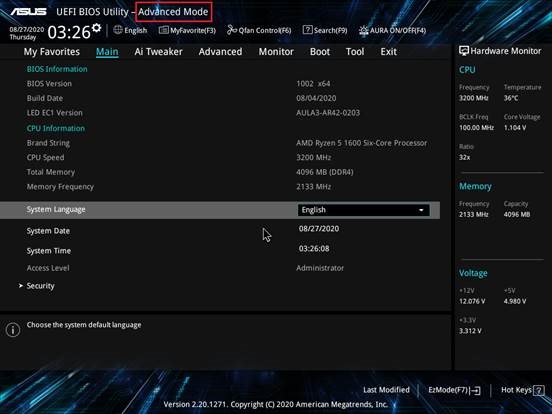
b. 滑鼠點選[Boot]頁面,並點選[Launch CSM],將此選項 設置為 [Enabled],如下圖所示:
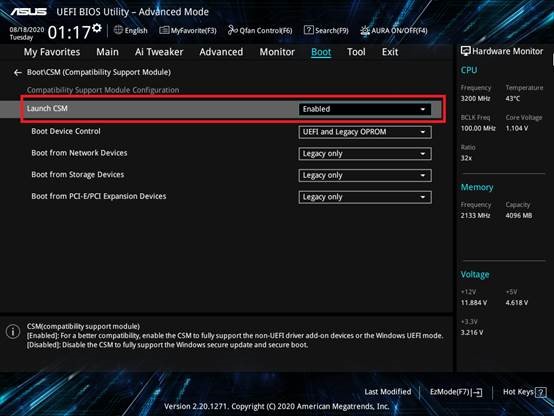
c. 按鍵盤F10鍵保存BIOS選項,點選 [Ok] 後重啟,確認是否有識別到硬碟或SSD,如下圖所示:
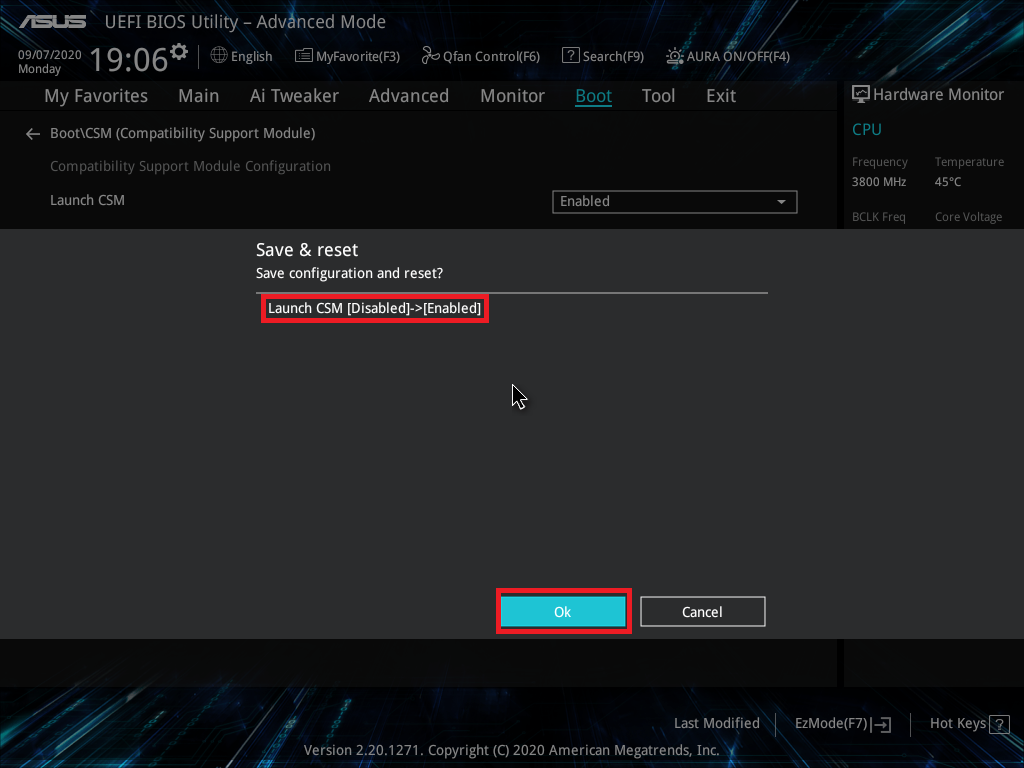
4. 若您有設置CPU超頻或記憶體超頻,可能會因超頻不穩定導致電腦無法識別硬碟或SSD,嘗試將BIOS恢復Default設置:
a. 電腦開機後,按鍵盤'delete'鍵,進入BIOS EZ Mode設定頁面(可參考步驟2圖片)
b. 按鍵盤F5鍵,點擊[OK],對BIOS進行恢復設置,如下圖所示:
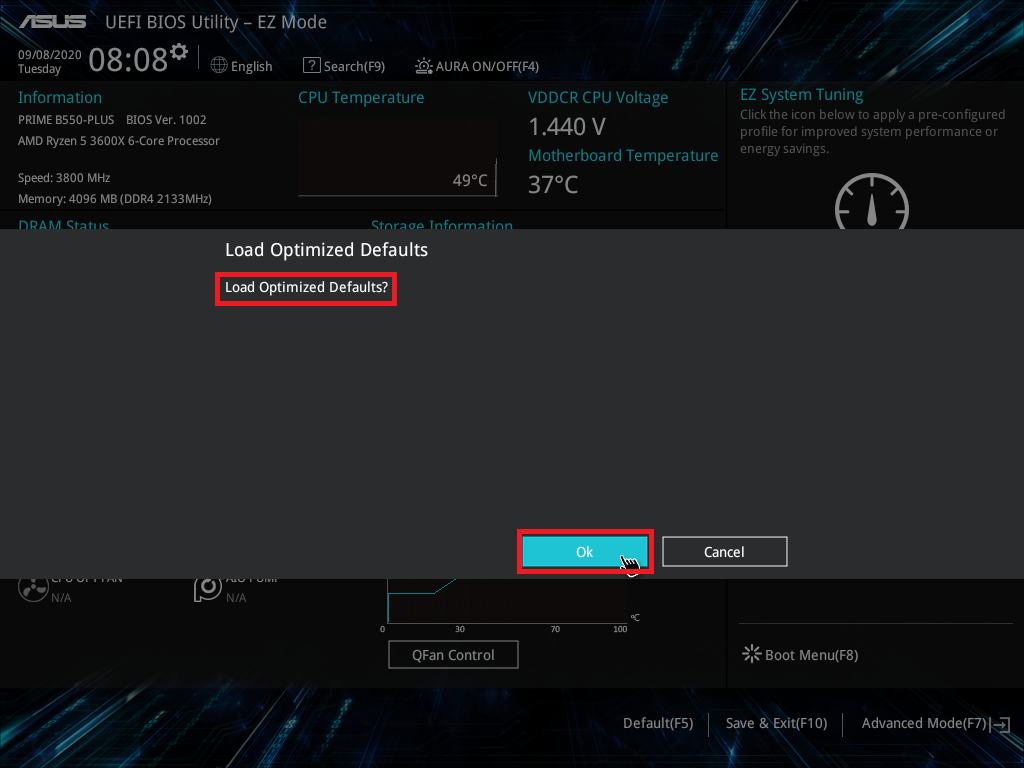
c. 再按壓鍵盤F10鍵保存已恢復的BIOS選項,點選[Ok]後重啟,確認是否可以識別到硬碟或SSD啟動裝置
5. 若按照以上1~4步驟依舊無法識別硬碟或SSD,可以再按照如下步驟確認硬碟或SSD的部分
1. 嘗試重新插拔主機板端的SATA線,確認SATA線是否連接正確,,如下圖所示:

2. 嘗試重新插拔硬碟或SSD端的SATA線或電源線,確認SATA線或電源線連接是否正確,如下圖所示:

3. 嘗試更換電源供應器的另一個SATA電源連接線接口
4. 嘗試換一根已知沒有問題的SATA線
5. 嘗試更換電源供應器,確認是否為電源供應器的SATA電源線問題
6. 若您所接為M.2 SSD,則嘗試重新插拔M.2 SSD,確認M.2 SSD有正確插入,M.2螺絲有鎖緊,如下圖所示:
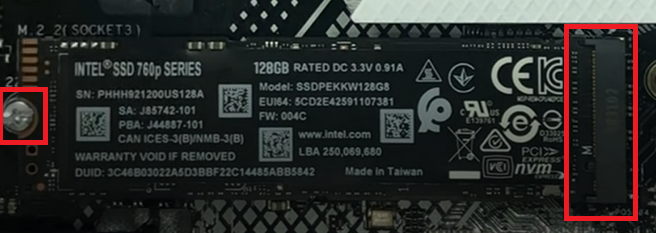
7. 查看官網用戶手冊,確認M.2 SSD所接M.2端口是否支援所接M.2類型,並確認是否與其它端口共用
如下舉例主機板PRIME Z390-A:
a. 從華碩下載中心 下載您的主機板型號所對應的用戶手冊及文件。輸入型號,點選[手冊及文件]
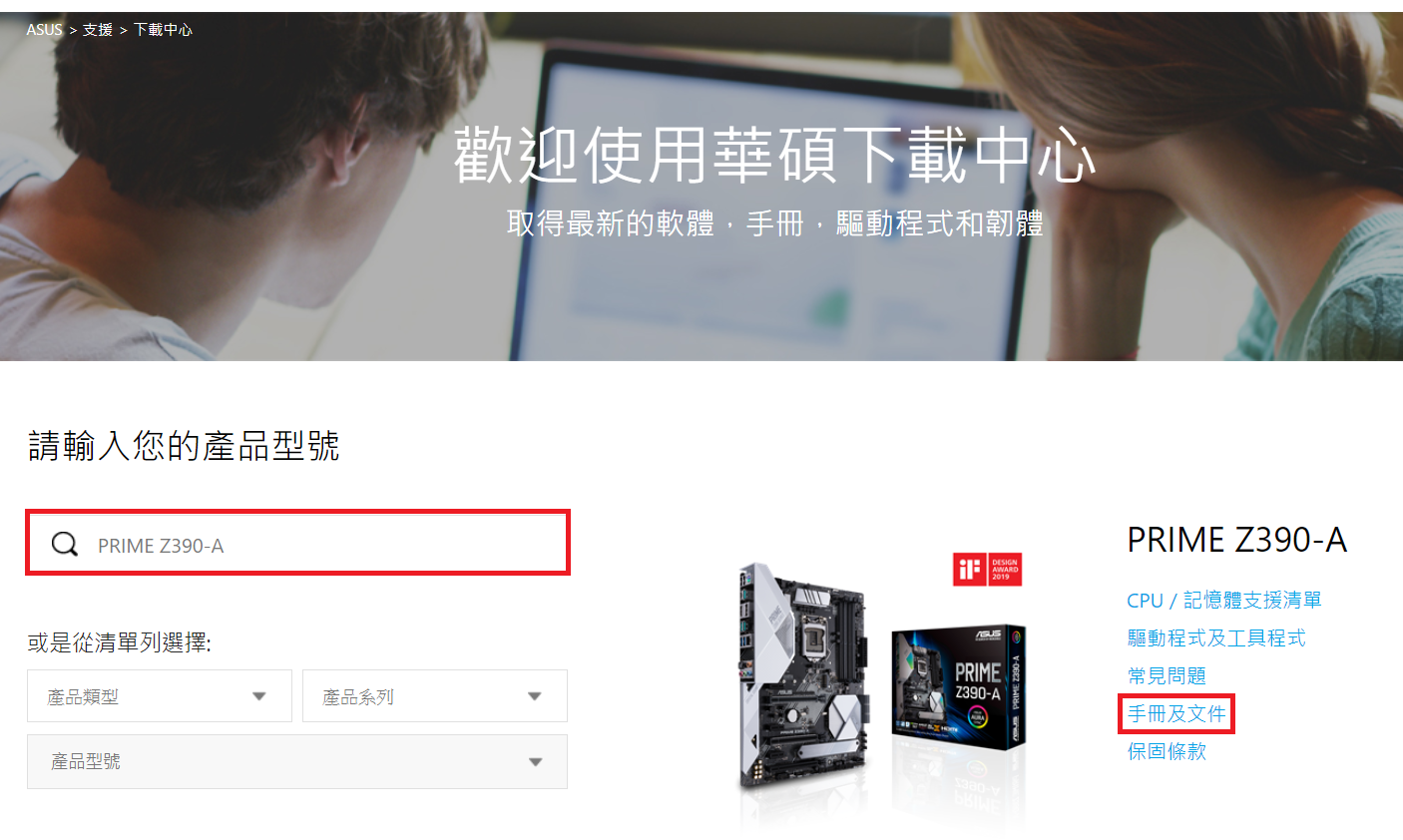
b. 點選[下載]繁體中文版使用手冊
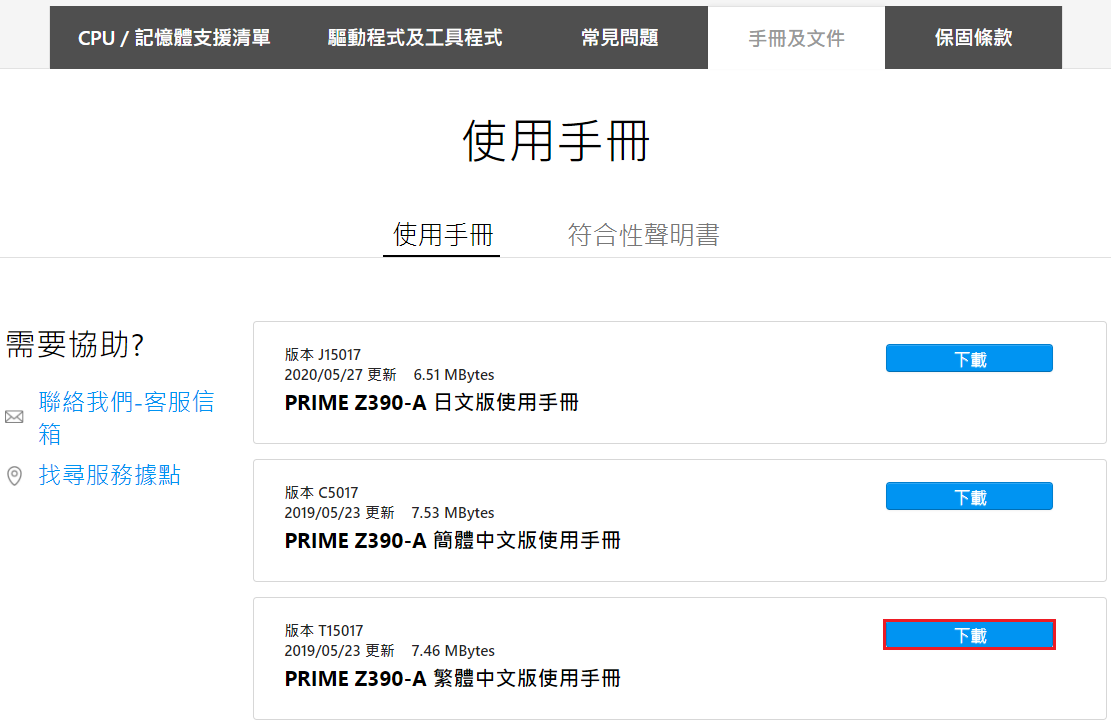
c. 打開下載完成的使用手冊,確認手冊M.2插槽支援SSD模式的信息,如下圖用戶手冊提示1:
M.2_1插槽支持SATA 和PCIE模式M.2 SSD
M.2_2插槽只支持PCIE模式M.2,但不支持SATA模式M.2 SSD,所以若是在M.2_2插槽上接入SATA模式M.2 SSD,則主板無法識別
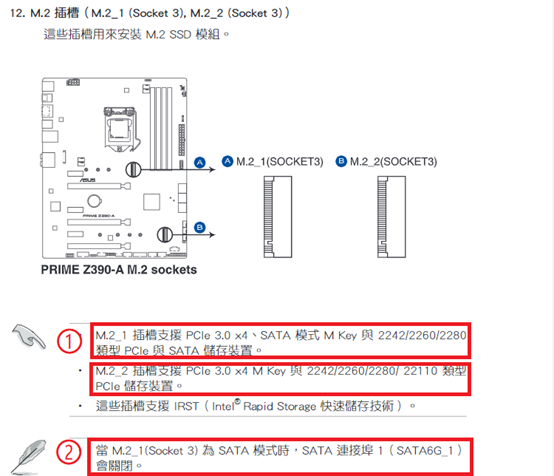
d. 確認手冊中M.2插槽是否有跟SATA端口共用
如上圖2手冊中提示,當M.2_1為SATA模式時,SATA連接埠1(SATA6G_1)會關閉,則為M.2_1插槽與SATA6G_1連接埠共用
若需要電腦識別SATA6G_1上的硬碟,則需將此端口上的SATA線插到其他端口,建議接SATA6G_3或SATA6G_4
8. 若以上步驟都無法解決問題,可能是硬碟出現物理壞軌或SSD已損壞,嘗試更換已知沒有問題的硬碟或SSD
Q&A:
Q1:舊型號主機板(舉例:TUF B360M-PLUS GAMING)使用PCIE Mode M.2 SSD(包括:NVME M.2 SSD),因舊BIOS架構的原因,在BIOS下EZ Mode的Storage Information欄位不顯示SSD信息,此為正常現象,此時該如何確認電腦是否可以正常識別SSD?
A1:同如上確認BIOS選項設置中的步驟2和3,打开 BIOS的[CSM]選項後,在BIOS Boot頁面的Boot Override欄位可以顯示所接SSD信息,如下圖所示:
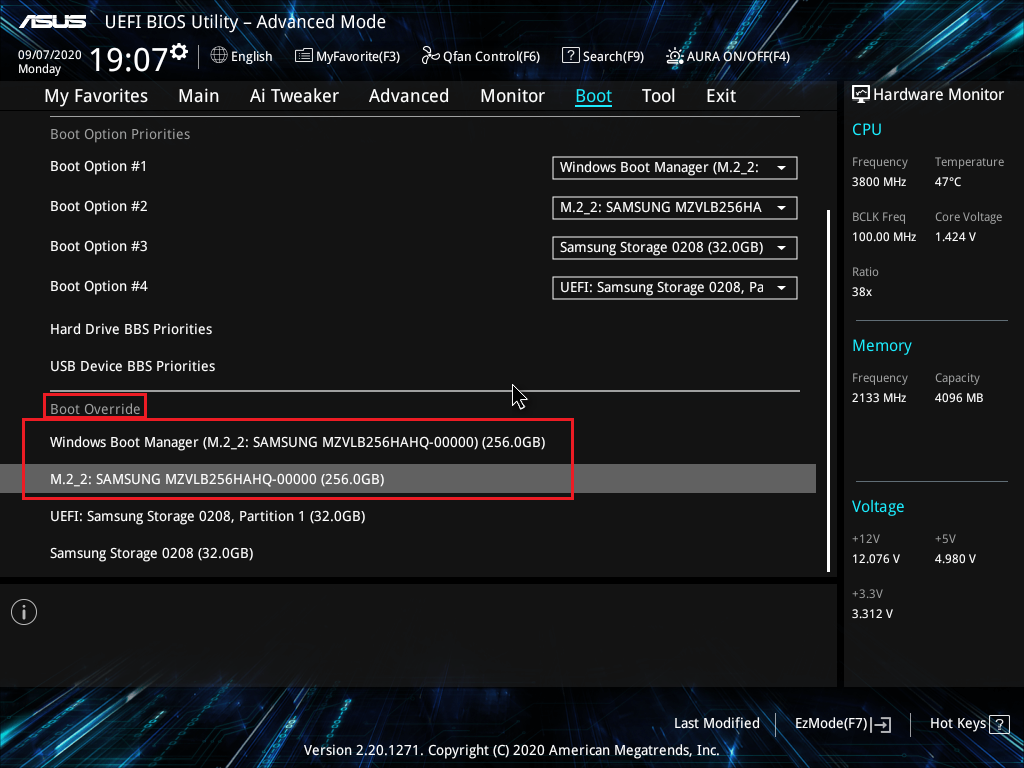
Q2:開機後無法進入系統,且提示''Reboot and Select proper Boot device or Insert Boot Media in selected Boot device and press a key'',參考如下圖

A2:a.請確認所接硬盤是否有安裝系統,如未安裝系統,請先安裝系統
b.如果安裝系統為UEFI系統,請確認將Windows Boot Manager(硬盤名稱)設置為第一啟動項,參考如下圖片:
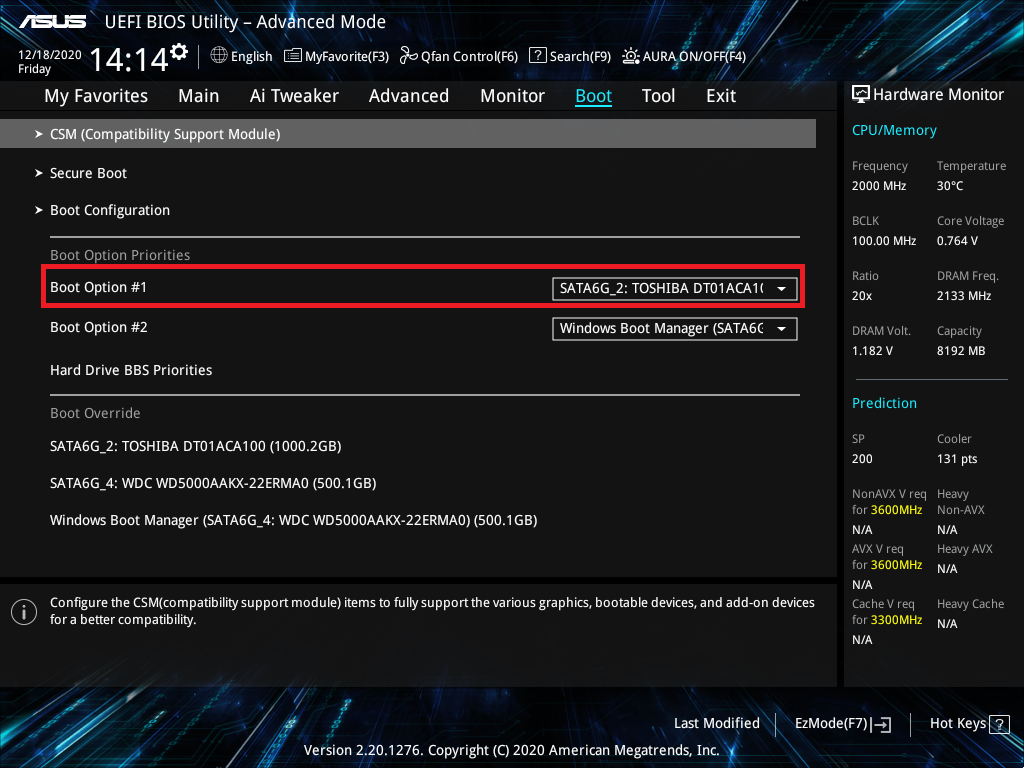
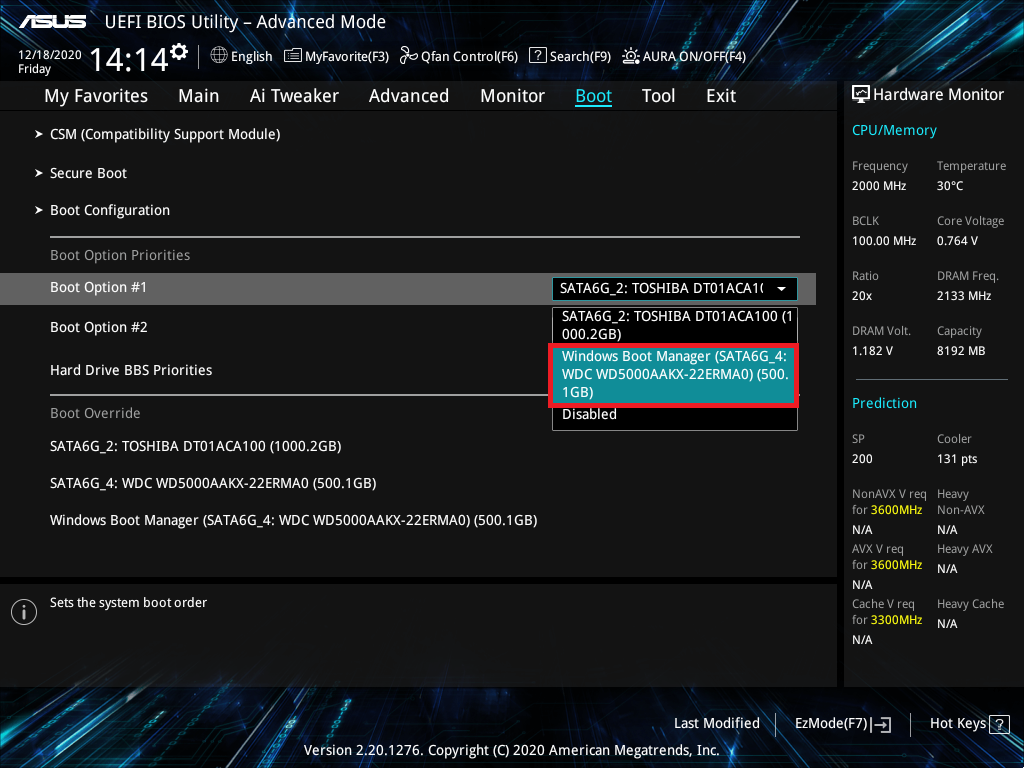
如果還有其他問題,請聯繫華碩客服中心





